¿Qué tan genial sería para ti venir de vacaciones o de un viaje por carretera y justo cuando te refrescas después de llegar a casa, todas tus fotos se sincronizan con tu computadora? Siempre he odiado la idea de conectar el teléfono a una computadora mediante un cable de datos. Siento que todo debería ser inalámbrico, ordenado y más fácil.

Hemos compartido varios trucos de nivel básico y avanzado con los que puede conectar su teléfono a la computadora y sincronizar automáticamente archivos y fotos. Uno de estos trucos más fáciles solía ser la aplicación llamada BitTorrent Sync. BitTorrent Sync solía proporcionar una plataforma universal para que todas las computadoras de escritorio y el sistema operativo de teléfonos inteligentes sincronizaran archivos a través de una red inalámbrica local. Instalar y configurar la aplicación solía ser muy fácil. Pero las cosas cambiaron después de que lanzaron la versión 2.0.
La aplicación definitivamente mejoró los módulos de seguridad, pero perdió su simplicidad. Un tipo como yo tardó unos 30 minutos en comprender cómo funciona la aplicación y todavía tengo algunas dudas. Por lo que he escuchado, algunos usuarios se dieron por vencidos en solo 15 a 20 minutos después de actualizar a la versión 2.0.

Entonces, para aquellos que buscan una alternativa más fácil y también que nunca han probado la sincronización automática de Wi-Fi, DAEMON Sync podría convertirse en su nuevo mejor amigo cuando se trata de sincronización de archivos. Déjame mostrarte lo fácil que es configurar y usar la aplicación.
Contenido del Post
Configuración y uso de DAEMON Sync
Para comenzar, descargar e instalar DAEMON Sync en tu ordenador. El servidor está disponible para Windows, Mac y Linux y eso cubre prácticamente todo. Una vez instalado el servidor, la interfaz se inicia en un navegador web y, por lo tanto, es similar en todos los sistemas operativos. Hemos probado el servidor en Windows 10 con el front-end ejecutándose en el navegador Chrome. Cuando se inicie, le pedirá un nombre de usuario y una contraseña. La contraseña predeterminada para iniciar sesión se mostrará en una ventana emergente del navegador.
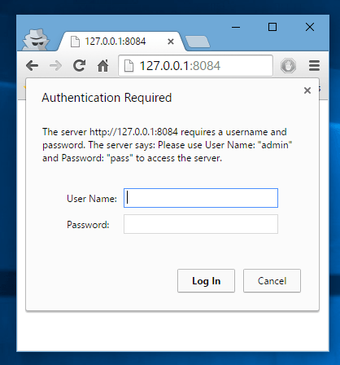
En la página de inicio, verá el estado del servidor. La Listo estado significa que el escritorio está listo para las transferencias entrantes. Por casualidad, si ve que el estado del servidor como No está listo, intente ejecutar DAEMON Sync nuevamente y actualice la página. Una vez hecho todo eso, es hora de instalar la aplicación en sus teléfonos inteligentes. DAEMON Sync admite actualmente Androide y iOS pero no hay noticias sobre un lanzamiento para Microsoft Windows Phones en el corto plazo.
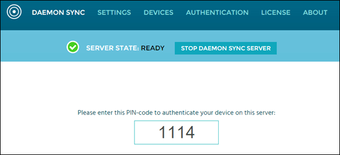
Cuando inicie la aplicación en el teléfono, automáticamente buscará servidores y los detectará. Por alguna razón, si no se encuentra el servidor, también puede ingresar la dirección IP manualmente. Lo siguiente es autenticar el PIN que ve en el servidor DAEMON Sync y conectar los dispositivos.
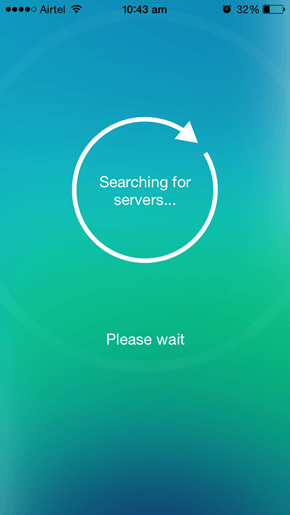
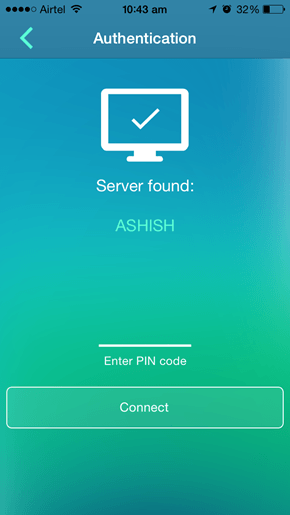
Para los usuarios de iPhone, solo tendrá la opción de sincronizar fotos y videos, pero los usuarios de Android también pueden elegir carpetas selectivas que desean sincronizar automáticamente con la PC. La carpeta en la que se sincronizan los archivos se puede cambiar desde la configuración. Se creará una carpeta separada para cada teléfono que sincronice con la aplicación, lo que le facilitará la administración de archivos.
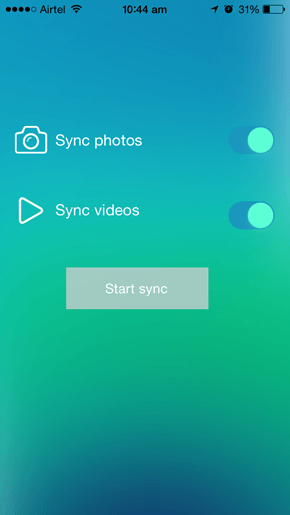
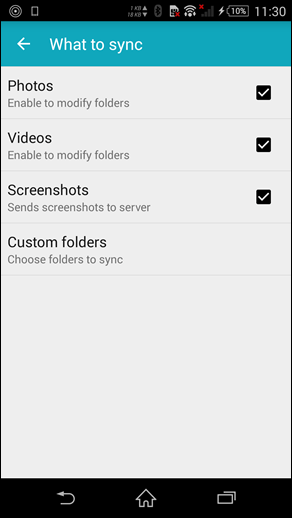
Una característica interesante de la aplicación es que puede compartir archivos directamente entre los teléfonos. Por lo tanto, puede ver las fotos que se están cargando desde un teléfono diferente y luego guardarlas en su dispositivo. Por supuesto, la seguridad es mínima aquí y la aplicación está diseñada para uso doméstico, donde el PIN inicial es lo único que tiene por seguridad.
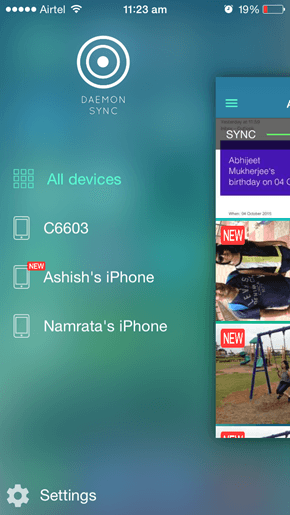

Sin transmisión: No hay una opción de transmisión en DAEMON Sync, por lo que tendrá que descargar el archivo desde su computadora a su teléfono si es allí donde desea verlo.
Conclusión
Eso es todo sobre DAEMON Sync. Cuando se trata de simplicidad y facilidad de acceso, dudo que las cosas puedan ser más fáciles. Pero, de nuevo, es posible que deba comprometer la seguridad. Sin embargo, si tiene especial interés en la seguridad, BitTorrent Sync sería la opción a elegir. Para aquellos a los que les resulta difícil llevarse bien con la aplicación, esperen uno de los siguientes artículos. Muestro una guía paso a paso para configurar la sincronización de archivos en BitTorrent Sync.